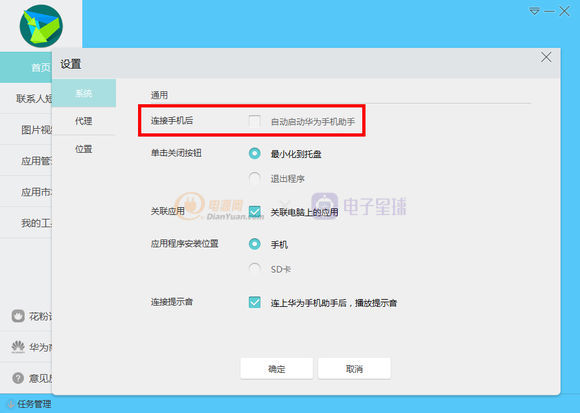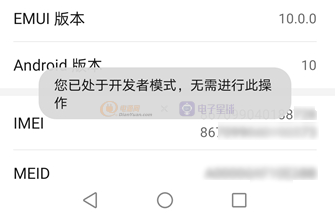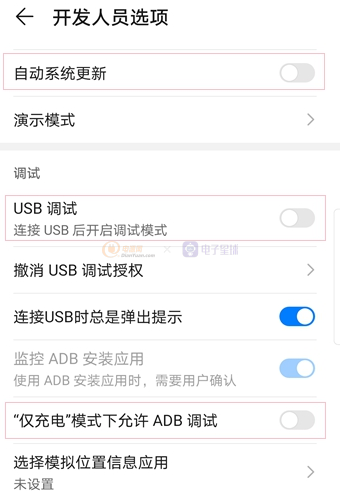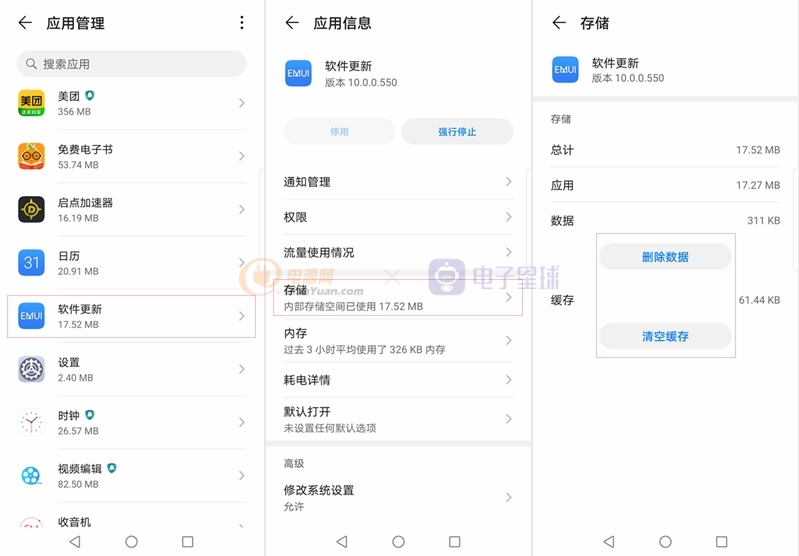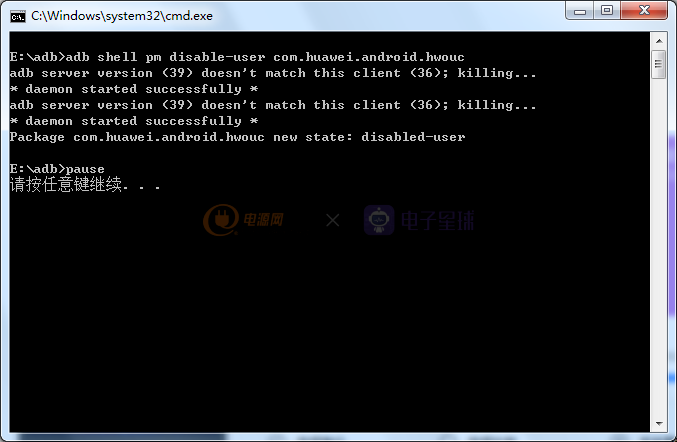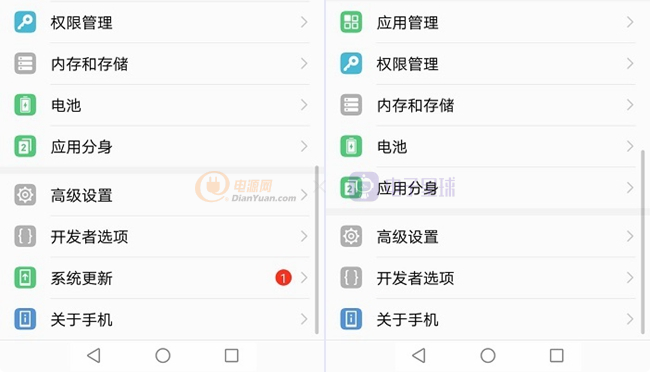华为手机通过ADB禁止系统更新和卸载自带软件 – 钱煌呈的网站 |
您所在的位置:网站首页 › 华为手机怎么关闭系统更新小红点 › 华为手机通过ADB禁止系统更新和卸载自带软件 – 钱煌呈的网站 |
华为手机通过ADB禁止系统更新和卸载自带软件 – 钱煌呈的网站
|
刚买华为手机最烦的是每天都提示系统更新,就算设置不提醒,过两天又开始提醒,不死不休,最后还是一次手误最终还是让它得逞了,自动更新了,下面就说说怎么通过ADB操作不更新系统和卸载系统自带的软件,来延长电池使用时间和不提示更新 方法一 ================================================ 准备工作:电脑、手机、数据线。第一步:下载安装 [ 华为手机助手 ] 到电脑上,然后升级到最新版本。
第二步:打开手机的设置,点击最下方的“关于手机”连续点击7次版本号,会出现提示“您正处于开发者模式”返回设置界面点击“开发者选项”
关闭“自动系统更新”打开“USB调试”允许ADB调试。然后再用数据线把手机连接到电脑上,等待驱动安装完成。
第三步:点击链接在网盘下载ABD工具包 https://pan.baidu.com/s/1qLVHr_wrgiCKebsDX0AdeA 提取码bdwp,解压缩放在任一分区。
第四步:手机上断开wifi和移动网络,应用管理里找到软件更新-存储-删除数据(系统有更新小红点的清除方法)
第五步:在电脑运行华为手机助手,建议使用原厂数据线连接好手机。同时电脑的连接会在手机也安装上“华为手机助手”的app,安装好之后,也打开手机的 助手。在手机屏幕上边状态栏选择“USB连接”的充电模式点一下,改为“传输文件模式”第六步:双击ABD文件夹里面的“禁止更新.bat”文件,就会出现数据处理,如果想重新打开更新,此时可以双击“打开更新.bat”,即可恢复原先状态。
第七步:处理完成后退出该bat对话框,拔出手机数据线,重启一下手机就会发现,手机设置那里已经没有了“系统更新”这一选项!
第八步:最后进入“开发者选项”,分别关上刚才打开的“手机打开USB调试”“仅充电模式下允许ADB调试”,任务完成。备注:如果总是操作不成功,怎么办?仔细确认以下细节…1.不妨查看这两个设置,先还原为默认,重启一下手机。 2.电脑端,某些杀软会阻止ADB执行,所以必要时要暂停杀软保护。方法二 ================================================ 下载一键卸载和恢复工具: 链接如下:https://pan.baidu.com/s/1udnEhd5Qp9uBmDaVGr4-gw 提取码:bdwp 界面
通过此方式,只需要输入数字,就可以直接卸载或者恢复等操作。
操作过程: 1、下载ADB工具包(工具包在附件里面)下载后解压,放在 C:\USER\用户名\目录下。 2、进入开发者选项,打开手机打开USB调试,仅充电模式下允许ADB调试,手机上确认允许电脑USB调试。 3、手机上断开WIFI和移动网络,设置-应用管理-系统更新-存储-删除数据,然后再依次打开设置——系统更新,点击检查更新,目的是消除已有的新系统提醒红点角标,还没出现红点提醒或是不在意的可以直接跳过这步。 4、电脑上管理员身份运行命令提示符,运行命令提示符Win+R, 输入以下命令: adb shell pm disable-user com.huawei.android.hwouc 如果提示Package com.huawei.android.hwouc new state: disabled-user代表执行成功了。 Tips: 停用系统更新输入的命令: adb shell pm disable-user com.huawei.android.hwouc 重新打开系统更新输入的命令: adb shell pm enable com.huawei.android.hwouc 开发者选项打开方法: 设置-关于手机-版本号,不断点击版本号即可打开 ———————————————— 版权声明:本文为CSDN博主「DAa·」的原创文章,遵循CC 4.0 BY-SA版权协议,转载请附上原文出处链接及本声明。 原文链接:https://blog.csdn.net/weixin_43037821/article/details/104677877 |
【本文地址】
今日新闻 |
推荐新闻 |